Yksi Windowsin hienoimmista ominaisuuksista on seKun viet hiiren osoittimen pienennetyn tai taustaikkunan tehtäväpalkkikuvakkeen päälle, voit esikatsella sitä pienessä pienessä ikkunassa. Tämä ominaisuus on kevyt ja uskomattoman hyödyllinen, mutta joillekin käyttäjille esikatseluikkuna voi olla liian pieni, jotta siitä ei olisi mitään hyötyä. Jos haluat mieluummin suuret tehtäväpalkkien esikatselut kuin melko pienet, voit tehdä pienen rekisterieditorin, jotta ne suurempia.
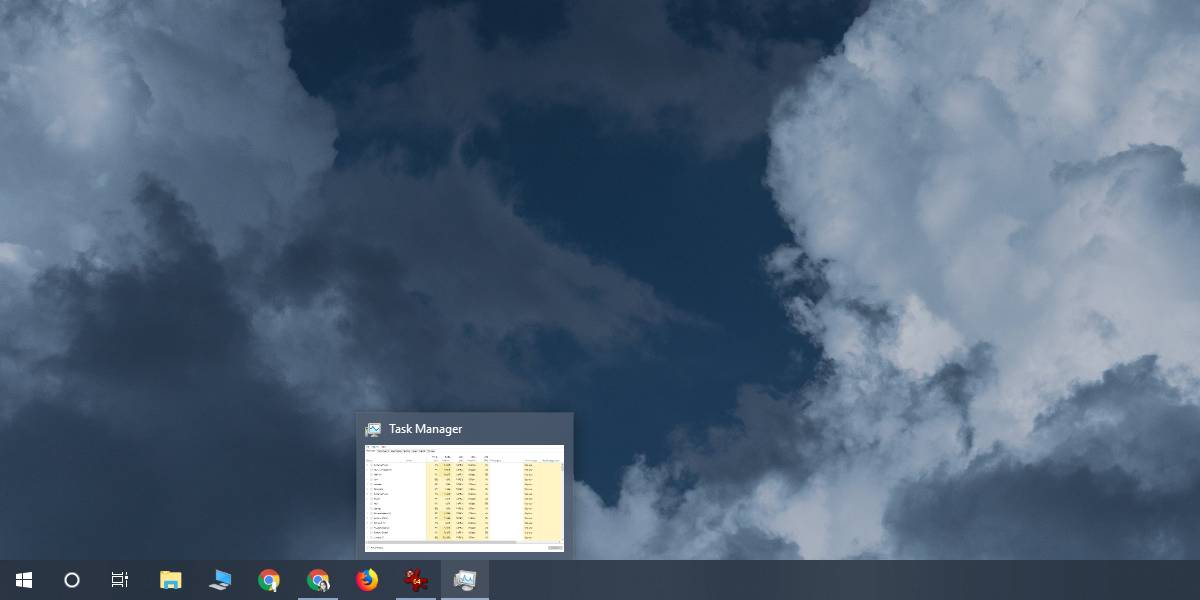
Suuret tehtäväpalkin esikatselut
Tämä vaatii Windows-rekisterin muokkaamisentarvitsevat järjestelmänvalvojan oikeudet. Avaa Windows-rekisterieditori napauttamalla Win + R-pikanäppäintä ja kirjoittamalla regedit avautuvaan suoritusruutuun. Vaihtoehtoisesti voit käyttää Windows-hakua myös hakusanalla "regedit".
Kun rekisterieditori on auki, siirry seuraavaan sijaintiin. Voit kirjoittaa sen yläreunassa olevaan sijaintipalkkiin ja napauttaa Enter hypätäksesi suoraan siihen.
HKEY_CURRENT_USERSOFTWAREMicrosoftWindowsCurrentVersionExplorerTaskband
Napsauta hiiren kakkospainikkeella Taskband-näppäintä ja valitse pikavalikosta Uusi> DWORD (32-bittinen) arvo. Nimeä arvo;
MinThumbSizePx
Kun se on luotu, kaksoisnapsauta sitä ja asetasen arvo on alle 500. Kun olet asettanut arvon, napsauta OK. Arvo muuttuu toiseksi numeroksi, kun napsautat OK, mutta sinun ei tarvitse huolehtia siitä. Sulje rekisterieditori.
Sinun on nyt käynnistettävä File Explorer uudelleen. Voit tehdä tämän eri tavoilla, mutta nopein tapa on avata Task Manager ja etsiä Windowsin Resurssienhallinta. Valitse se ja napsauta oikeassa alakulmassa olevaa Käynnistä-painiketta.
Kun File Explorer käynnistyy uudelleen, saat suuremmat esikatseluikkunat kaikille pienennetyille tai taustaikkunoille.
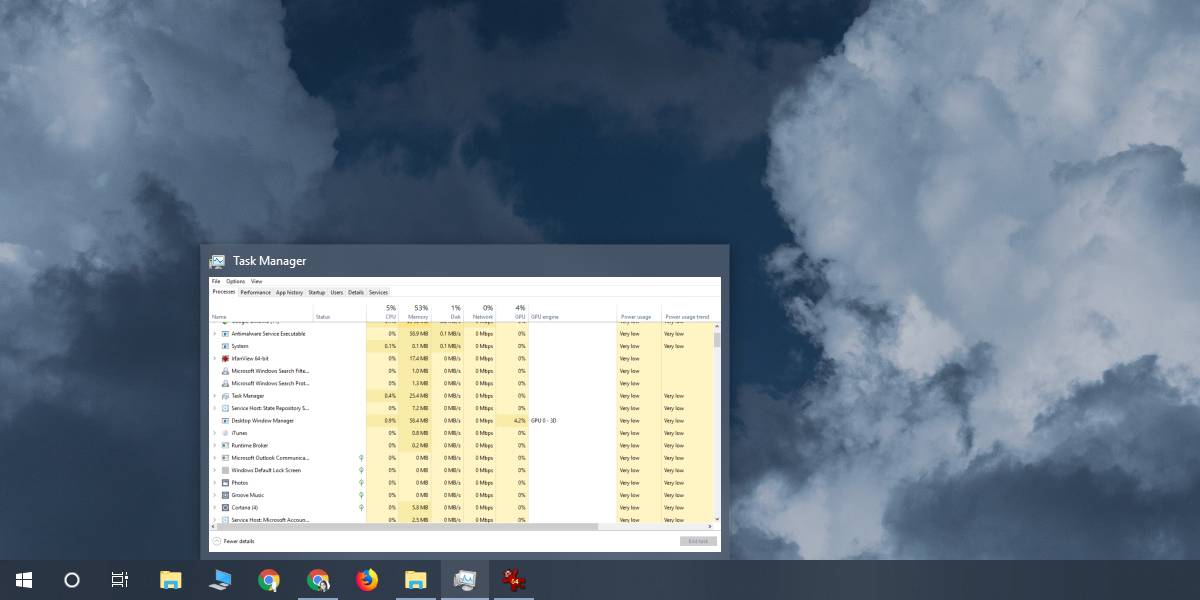
Sinun täytyy kokeilla numeroa, jonka oletsyötä DWORD-arvo. Yllä olevan kuvakaappauksen esikatselu johtui arvon asettamisesta arvoon 450. Voit nousta korkeammalle tai alemmalle riippuen siitä, mikä on sinulle mukavaa käyttää. Arvo on suhteessa näytön tarkkuuteen, joten sinun ei tarvitse huolehtia siitä, että tietty arvo on liian pieni, koska sinulla on HD-näyttö. Muista pitää suurin arvo alle 500. Et voi käyttää tätä DWORD-arvoa esikatseluikkunoiden pienentämiseen kuin niiden oletuskoko. Arvon asettaminen arvoon 0 tekee siitä ikään kuin et olisi koskaan lisännyt arvoa aluksi.
Uusi esikatselukoko toimii sekä työpöytä- että UWP-sovelluksissa, vaikka joissain harvinaisissa tapauksissa esikatseluikkuna saattaa silti olla pieni.
Jos haluat palata alkuperäiseen esikatselukokoon, poista vain luomasi avain ja käynnistä explorer.exe uudelleen.












Kommentit